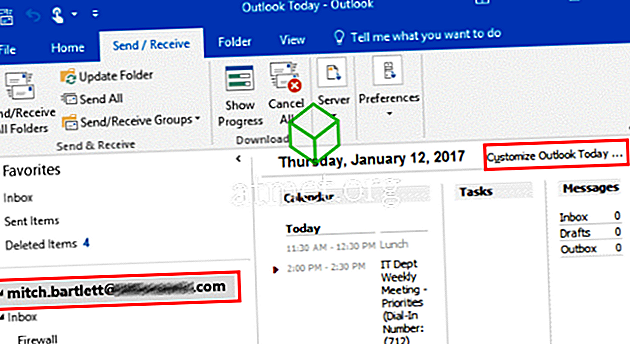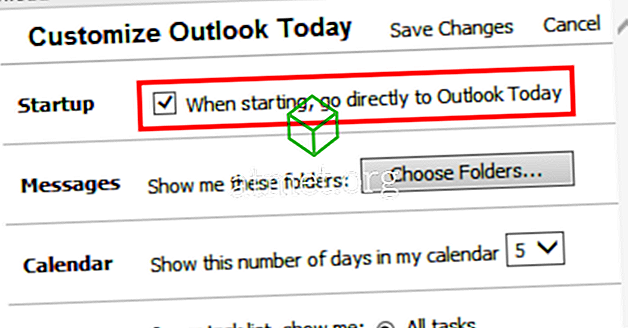तय करें कि क्या आप "आउटलुक टुडे" को प्रदर्शित करना चाहते हैं जब आप Microsoft Outlook 2019/365 को इस सरल सेटिंग के साथ शुरू करते हैं।
आउटलुक टुडे @ स्टार्टअप को अक्षम करें
- " फ़ाइल "> " विकल्प " चुनें।
- बाएँ फलक पर " उन्नत " चुनें।
- " आउटलुक स्टार्ट एंड एग्जिट " क्षेत्र में " इस फ़ोल्डर में आउटलुक प्रारंभ करें " का एक विकल्प है। " ब्राउज़ करें ... " चुनें।
- " इनबॉक्स ", " कैलेंडर ", " कार्य ", आदि से प्रारंभ करना चुनें।

आउटलुक टुडे @ स्टार्टअप को सक्षम करें
- आउटलुक में " मेल " दृश्य से, अपने खाते से जुड़े मुख्य ईमेल पते का चयन करें। यदि आप तृतीय-पक्ष ईमेल सिस्टम का उपयोग कर रहे हैं, तो आपको इसके बजाय " अभिलेखागार " का चयन करना पड़ सकता है।
- विंडो के दाईं ओर स्थित " कस्टमाइज़ आउटलुक टुडे " चुनें।
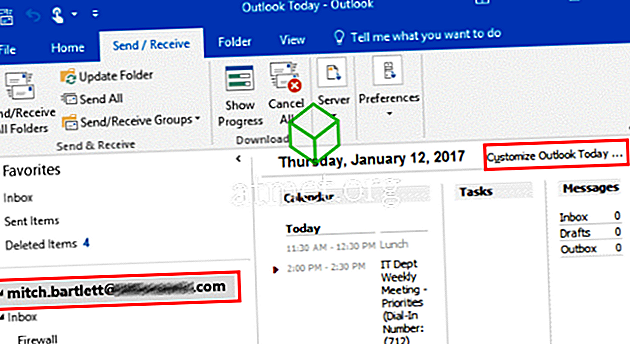
- " आउटलुक शुरू करते समय सीधे आउटलुक टुडे " बॉक्स पर जाएं।
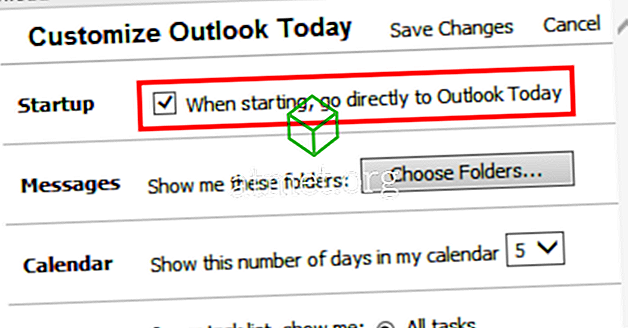
- " परिवर्तन सहेजें " का चयन करें।